Как автоматически менять картинки рабочего стола Windows
 Одна и так же картинка на рабочем столе Windows со временем приедаться. Менять её часто вручную быстро надоедает, даже если, пользуясь пунктом контекстного меню «Сделать фоновым изображением рабочего стола», которое становиться доступным при клике правой кнопочкой мыши на любом файле с изображением. Хотя Microsoft довольно консервативны, в плане добавления настроек, позволяющих изменить вид рабочего стола, но реализовали возможность изменять фона рабочего стола Windows силами операционной системы, начиная с Windows 7.
Одна и так же картинка на рабочем столе Windows со временем приедаться. Менять её часто вручную быстро надоедает, даже если, пользуясь пунктом контекстного меню «Сделать фоновым изображением рабочего стола», которое становиться доступным при клике правой кнопочкой мыши на любом файле с изображением. Хотя Microsoft довольно консервативны, в плане добавления настроек, позволяющих изменить вид рабочего стола, но реализовали возможность изменять фона рабочего стола Windows силами операционной системы, начиная с Windows 7.
Для операционных систем Windows 10 и 11 это делаеться образом:
Windows 10
1. В Windows 10 для этого нужно кликнуть правой кнопкой мышью в любом свободном месте рабочего стола, нажать в контекстном меню «Персонализация».

2. В открывшемся окне в правой конке жмем «Фон». После чего в пункте «Фон» из выпадающего меню выбираем «Слайд-шоу».
3. После чего нажимаем «Обзор» чтоб выбрать паку с картинками, которые Windows будет использовать для фона рабочего стола. В пункте «Менять изображения каждые» выбираем с какой периодичностью картинки будут меняться.
Windows 11
1. В Windows 11 кликаем правой кнопкой мышью на свободном месте рабочего стола. В контекстном меню жмем «Персонализация». В общем все работает точно так как в Windows 10.
2. В появившемся оке «Настройки», проверяем, чтоб в левой колонке был пункт «Персонализация», в главном меню жмем на пункт «Фон».
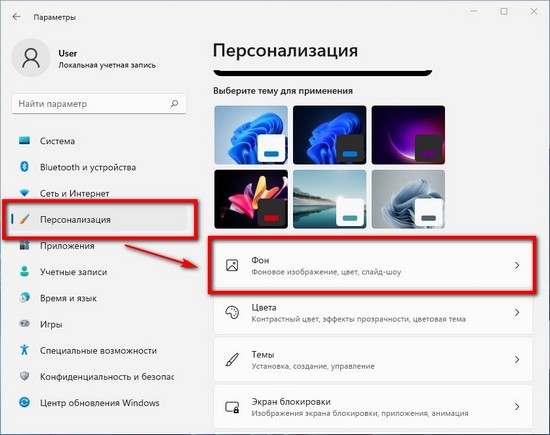
3. следующем окне в пункте «Персонализируйте фон» из выпадающего меню выбирает «Слайд-шоу». Кнопкой «Обзор» выбираем папку с картинками, которые будут использоваться в качестве фона рабочего стола Windows. В разделе «Менять изображения каждые» выставляем с какой частотой картинка рабочего стола будет меняться.
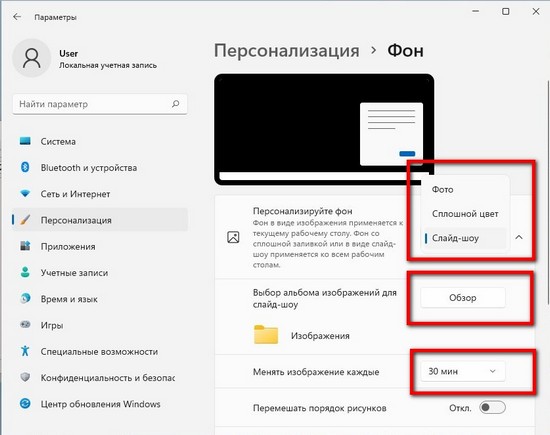
В папку с картинками вы может добавлять новые изображения и фотографии, которые будут использоваться
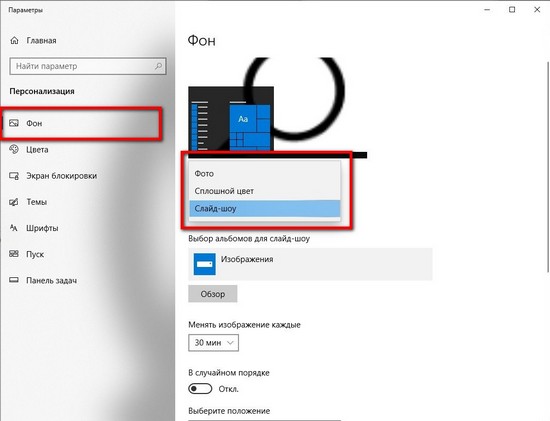
 Установка и использование программы Whisper Desktop на локальный компьютер для преобразование текста в речь
Установка и использование программы Whisper Desktop на локальный компьютер для преобразование текста в речь Как создать bat-файл в Windows
Как создать bat-файл в Windows Как скачать видео из интернета используя утилиту yt-dlp
Как скачать видео из интернета используя утилиту yt-dlp Как перенести файловую систему WSL на другой диск или в другую папку
Как перенести файловую систему WSL на другой диск или в другую папку